Om du inte är en fan av Gnome Shell men vill ha enEnhetsliknande skrivbordsmiljö, överväga att ändra ditt KDE Plasma-skrivbord istället. I den här artikeln kommer vi att gå igenom de flera stegen som det tar för att KDE Plasma 5 ska se ut som Ubuntu Unity.
För att denna tutorial ska fungera är det bäst att vara detkör den senaste versionen av KDE Plasma 5. De flesta Linux-distributioner bör ha en ganska ny version av Plasma 5. För att installera den senaste versionen, kolla upp dina operativsystem för uppdateringar och installera dem.
Obs! Om din Linux-distribution inte har åtminstone version 5.9 av KDE Plasma, överväg att byta till en annan Linux-distribution.
Det finns många olika platser att fåden senaste versionen av plasma, men det absolut bästa valet är KDE Neon. Om du använder en åldrande Linux-distribution överväger du att byta till Neon. För att växla, ladda ner den senaste ISO-bilden och använd Etcher USB-verktyget för att göra en installationspinne. När du har fått din dator med Neon följer du stegen nedan för att ändra den så att den ser ut och beter sig på samma sätt som Ubuntu Unity!
Installera United
Det snabbaste sättet att få KDE Plasma 5 att se utUbuntu Unity är att dra fördel av funktionen “look and feel”. Look and feel är en unik del av skrivbordet som gör det möjligt för temautvecklare att förkonfigurera hur Plasma-skrivbordet ser ut. De kan ställa in tapeter, panellayout, ikontema, fönsterhanterare-tema och allt annat.
För att använda look and feel-funktionen trycker du på Windows-tangenten på tangentbordet och söker efter "look and feel", inte "look and feel explorer" och etc.

Inuti appen "look and feel" kommer du att märka anågra förinstallerade "utseende". Dessa är standardvärdena, så ignorera dem. Hitta istället knappen "Få nya utseende" för att öppna nedladdningsverktyget. I nedladdaren söker du efter "United" -utseendet. Installera United genom att klicka på “Installera” -knappen bredvid.
När United är installerat klickar du på "stäng" längst ner i nedladdningsverktyget och går tillbaka till utseende och utseende. Markera rutan bredvid “Använd skrivbordslayout från tema”. Hoppa inte över det här steget!
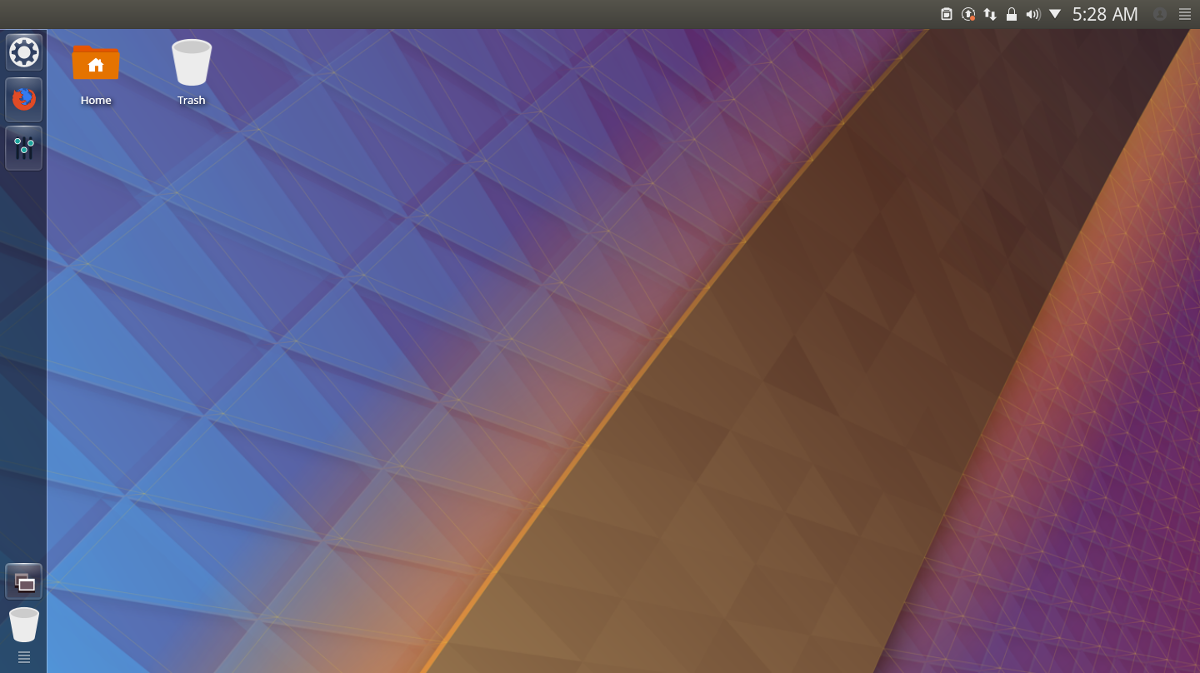
Med rutan markerad, hitta "United" utseende ochkänna tema, välj det och klicka på "Apply" för att berätta för KDE att använda det. Att tillämpa United look and feel-tema bör omvandla KDE Plasma 5 direkt till något som liknar Ubuntu Unity.
Ubuntu ikoner
KDE: s standarduppsättning stämmer verkligen inte medövergripande utseende på Enhet, så det behöver förändras. Det finns många val för ikoner, men ett bra val att gå med för den här situationen är Ubuntu Flat Remix. Ladda ner den från länken här och följ sedan vår guide för att lära dig hur du installerar den på systemet.
När du har installerat det nya ikontema, följ vår guide för att lära dig hur du tillämpar det på KDE-skrivbordsmiljön.
Ubuntu Kwin Theme
KDE United-temat fungerar ganska bra medPlasma / Unity-tema, men för dem som söker en mer "Ubuntu-liknande" upplevelse kanske det inte räcker. Ett bra sätt att öka temat är att installera ett Ambiance Kwin-tema. Det finns många teman som det här att välja på, men den absolut bästa att använda är Blender Ambiance. För att installera detta tema trycker du på Windows-tangenten och söker efter "fönsterdekorationer".
Inom detta område ser du en lista över Kwinfönster dekoration teman. Ignorera dem och leta efter "Få nya dekorationer" för att öppna KDE KWin-nedladdningsverktyget. Hitta sökrutan, skriv in "Blender Ambiance" och tryck på Enter-tangenten. Titta igenom listan och klicka på "Installera" bredvid Blender Ambiance-temat för att installera det på din PC.
När temat är installerat klickar du på "stäng"för att lämna nedladdningsverktyget och återgå till området "Window Decorations". Bläddra igenom listan med teman, välj "Blender Ambiance" och klicka på "Apply" för att byta till det nya temat.
Kwin-knappar
Enhet är känd för att sätta på fönsterkontrollernavänster, snarare än på den traditionella platsen. För att göra detta på KDE Plasma, klicka på "knappar" -fliken inuti fliken "Window Decorations". Klicka på och dra knapparna nära, minimera och maximera knapparna från höger till vänster med verktyget. Beroende på hur KDE fungerar kan det vara lite svårt.
Obs! Det är möjligt att återställa Kwin-åtgärdsknapparna till standardvärdena genom att välja “Standardvärden” -knappen och sedan ”applicera”.
När alla knappar har flyttats till vänster klickar du på "applicera". Se till att du också drar ut KDE-knappen, stiftknappen och frågeknappen ur titelfältet.













kommentarer